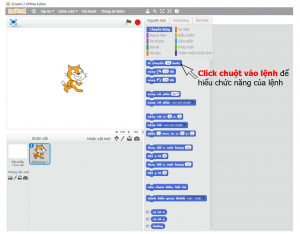Khác biệt giữa các bản “Bài 2: Các thao tác căn bản trên câu lệnh Scratch”
(→Tìm hiểu chức năng một câu lệnh) |
|||
| Dòng 15: | Dòng 15: | ||
== Nội dung chi tiết == | == Nội dung chi tiết == | ||
=== Tìm hiểu chức năng một câu lệnh === | === Tìm hiểu chức năng một câu lệnh === | ||
| − | Môi trường lập trình trên Scratch cho phép người dùng có thể tự tìm hiểu chức năng của các câu lệnh một cách rất nhanh chóng và thuận tiện. Để có thể tự học tác dụng của một câu lệnh, chúng ta chỉ việc nhấp chuột trái vào nó, khi đó chú mèo Scratch sẽ phản ứng lại với câu lệnh. Hình 1 là ví dụ khi chúng ta nhấp vào lệnh di chuyển 10 bước. Câu lệnh này có màu xanh dương và thuộc nhóm <span style="color:#FFF; background:#436EEE"> Chuyển động </span> | + | Môi trường lập trình trên Scratch cho phép người dùng có thể tự tìm hiểu chức năng của các câu lệnh một cách rất nhanh chóng và thuận tiện. Để có thể tự học tác dụng của một câu lệnh, chúng ta chỉ việc nhấp chuột trái vào nó, khi đó chú mèo Scratch sẽ phản ứng lại với câu lệnh. Hình 1 là ví dụ khi chúng ta nhấp vào lệnh di chuyển 10 bước. Câu lệnh này có màu xanh dương và thuộc nhóm <span style="color:#FFF; background:#436EEE"> '''Chuyển động''' </span> |
Phiên bản lúc 11:16, ngày 22 tháng 2 năm 2018
Mục lục
Mục tiêu
Học sinh nắm được cách tự tìm hiểu chức năng của một câu lệnh.
Học sinh nắm được cách tương tác với các câu lệnh trong Scratch bao gồm:
- Kéo thả một câu lệnh
- Hiệu chỉnh một câu lệnh
- Tạo bản sao một câu lệnh
- Xóa một câu lệnh
- Ghép các câu lệnh
- Tách các câu lệnh
Học sinh có khả năng tự hiện thực một chương trình có sẵn.
Nội dung chi tiết
Tìm hiểu chức năng một câu lệnh
Môi trường lập trình trên Scratch cho phép người dùng có thể tự tìm hiểu chức năng của các câu lệnh một cách rất nhanh chóng và thuận tiện. Để có thể tự học tác dụng của một câu lệnh, chúng ta chỉ việc nhấp chuột trái vào nó, khi đó chú mèo Scratch sẽ phản ứng lại với câu lệnh. Hình 1 là ví dụ khi chúng ta nhấp vào lệnh di chuyển 10 bước. Câu lệnh này có màu xanh dương và thuộc nhóm Chuyển động
Thực hành trên máy tính: Giáo viên cho học sinh tìm hiểu chức năng của 4 câu lệnh sau đây và yêu cầu học sinh phát biểu chức năng của các câu lệnh này, dựa vào phản ứng của nhân vật khi nhấp chuột vào từng câu lệnh này.
Hướng dẫn lập trình Scratch
- Bài 1: Scratch - Ngôn ngữ lập trình "kéo thả"
- Bài 3: Vẽ hình trên Scratch
- Bài 4: Vòng lặp trong Scratch
- Bài 5: Lập trình hoạt hình trong Scratch
- Bài 6: Lập trình hoạt hình trong Scratch (tiếp theo)
- Bài 7: Lập trình Nhập/Xuất trong Scratch
- Bài 8: Câu lệnh điều kiện trong Scratch
- Mở rộng: Chuyển chương trình Scratch thành chương trình thực thi
- Tải về: Phần mềm Scratch